MathProf - Betragsfunktion - Betragsfunktionen - Betragsgleichung

Fachthema: Betragsfunktion
MathProf - Analysis - Software für interaktive Mathematik zum Lösen verschiedenster Aufgaben und zur Visualisierung relevanter Sachverhalte mittels Simulationen, 2D- und 3D-Animationen für die Schule, das Abitur, das Studium sowie für Lehrer, Ingenieure, Wissenschaftler und alle die sich für Mathematik interessieren.

Online-Hilfe
für das Modul zur Untersuchung verschiedener Einflussgrößen auf Betragsfunktionen (Betragsgleichungen).
Dieses Unterprogramm ermöglicht es unter anderem, eine Betragsfunktion zeichnen zu lassen und die Einflüsse verschiedener Parameter dieser zu analysieren.

Weitere relevante Seiten zu diesem Programm
Durch die Ausführung eines Klicks auf die nachfolgend gezeigte Schaltfläche gelangen Sie zur Startseite dieser Homepage.

| Themen und Stichworte zu diesem Modul: Betragsfunktion - Betragsfunktionen - Betrag - Beträge - Betragsgleichung - Betragsgleichungen - Funktion - Funktionen mit Betrag - Absolutbetrag - Absoluter Betrag - Plotten - Grafisch - Graph - Bild - Grafik - Werte - Berechnung - Berechnen - Darstellen - Grafische Darstellung - Rechner - Rechnen mit Beträgen - Zeichnen - Beispiel - Linear - Begriff - Begriffe - Einführung - Bedeutung - Was bedeutet - Welche - Welcher - Welches - Wodurch - Erklärung - Einfach erklärt - Beschreibung - Arbeitsblatt - Arbeitsblätter - Unterrichtsmaterial - Unterrichtsmaterialien - Lernen - Erlernen - Übungsaufgaben - Üben - Übungen - Lösungen - Lösen - Aufgaben - Abituraufgaben - Abiturvorbereitung - Abitur - Abi - Leistungskurs - LK - Mathe - Mathematik - Herleitung - Beweis - Klassenarbeit - Klassenarbeiten - Anwendungsaufgaben - Definition - Idempotent - Idempotenz - Formel - Eigenschaften - Parameter - Untersuchen - Verschieben |
Parameter der Betragsfunktion
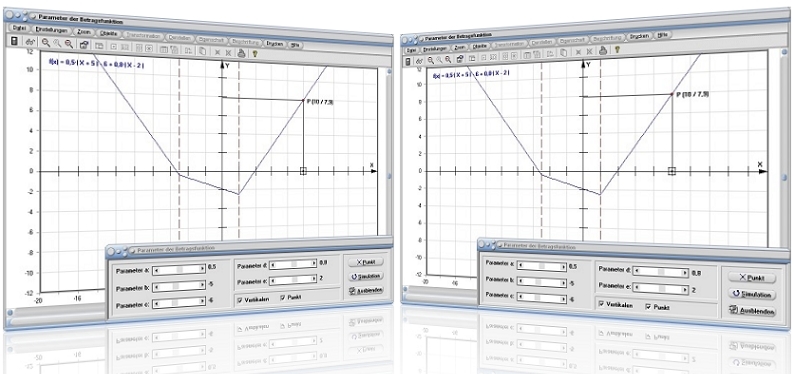
Modul Parameter der Betragsfunktion
Durch die Benutzung des kleinen Unterprogramms [Analysis] - [Parameteranalyse spez. Funktionen] - Parameter der Betragsfunktion kann der prinzipielle Einfluss von Parametern auf Betragsfunktionen untersucht werden.

1. Betrag:
Unter dem Betrag (Absolutbetrag) einer reellen Zahl wird der Abstand verstanden, den der zugeordnete Bildpunkt vom Nullpunkt besitzt. Er ist stets positiv und wird durch zwei vertikale, parallele Strichzeichen gekennzeichnet.
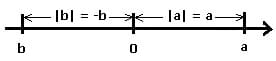
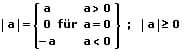
Auf der Zahlengeraden entspricht der Absolutbetrag dem (stets positiven) Abstand einer Zahl vom Nullpunkt. Der Absolutbetrag ignoriert das Vorzeichen einer Zahl. Mathematisch ausgedrückt lässt sich dies wie folgt darstellen: |x| = |−x|. Der absolute Betrag einer Zahl ist niemals negativ.
2. Betragsfunktion:
Bei einer Betragsfunktion handelt es sich um eine lineare stückweise stetige Funktion. Eine Betragsfunktion ordnet jeder Zahl einen Absolutbetrag zu (es gilt: x → | x |). Ihre Definition erfolgt anhand einer Fallunterscheidung und lautet wie folgt:
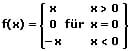
Die Definitionsmenge einer Betragsfunktion ist R. Die Wertemenge der Betragsfunktion ist R+.
3. Betragsgleichung:
Bei einer Betragsgleichung handelt es sich um eine Gleichung, in der ein oder mehrere Beträge vorkommen und bei der die Variable als Betrag definiert ist. Bei Gleichungen dieser Art sind zu derem Lösen entsprechende Fallunterscheidungen vorzunehmen.
Beispiel 1:
Gegeben sei die Gleichung |x| = a.
Sie besitzt folgende Lösungen:
für a > 0 die Lösungen x1 = a und x2 = − a
für a = 0 die Lösung x = 0
für a < 0 keine Lösung
Beispiel 2:
Gegeben sei die Gleichung|ax + b| = 0.
Zum Lösen dieser Aufgabe sind zwei Fälle zu unterscheiden:
Fall 1: ax+b ≥ 0
Hieraus resultiert:
ax+b = -c
x = (-b-c)/a
Fall 2: ax+b < 0
Hieraus resultiert:
-(ax+b) = -c
x = (-b+c)/a
Werden in die zuvor gezeigte Gleichung der Form |ax +b| = 0 wie folgt Zahlenwerte eingesetzt, so lauten die Lösungen dieser Gleichung |3x + 4| = 2:
x1 = (-4 -2)/3 = -2
x2 = (-4 +2)/3 = -2/3
Und es ergibt sich für die Lösungsmenge dieser Gleichung:
L = {-2|-2/3}
3. Rechnen mit Beträgen - Eigenschaften des Absolutbetrags:
Für zwei reelle Zahlen a und b gilt:
| a | = | − a |
| a / b | = | a | / | b | mit b ≠ 0
| a ⋅ b | = | a | ⋅ | b |
| an| = | a |n für ∈ ℕ
| a ± b | ≤ | a | + | b |
| a | − | b | ≤ | | a | − | b | | ≤ | a ± b | ≤ | a | + | b |
−| a | ≤ a ≤ | a |
| a | ≥ b ⇒ entweder a ≤ − b oder a ≥ b
| a | ≤ b ⇒ − b ≤ a ≤ b
| a | ≤ | b | ⇒ a2 ≤ b2
4. Idempotenz:
Mit dem Begriff Idempotenz wird die Unveränderbarkeit eines Ergebnisses bezeichnet, die bei Anwendung einer mehrfachen Funktion (Hintereinanderausführung) oder Verknüpfung auftritt. Beispielsweise handelt es sich beim Betrag einer reellen Zahl um eine idempotente Funktion, denn der Betrag dieser Zahl kann lediglich einmalig oder auch mehrmailg gebildet werden. Das Resultat bleibt stets dasselbe.
Es gilt ∣∣X∣∣ = ∣X∣∣∣X∣∣ = ∣X∣.
Programmbedienung
Mit den in diesem Modul auf dem Bedienformular zur Verfügung stehenden Rollbalken haben Sie in diesem Modul die Möglichkeit die Parameter a, b, c, d und e einer Betragsfunktion der Form
Y = a |x – b| + c + d |x – e|
zu ändern und somit deren Wirkung auf den Funktionsverlauf zu untersuchen.
Eine Veränderung der Parameter beeinflusst/bewirkt:
a,d: Streckung bzw. Stauchung der Funktion in y-Richtung
b,e: Veränderung der Lage der Funktion in x-Richtung
c: Verschiebung der Funktion in y-Richtung
Hinweise:
Beliebige, frei definierbare Betragsfunktionen (Funktionen mit Beträgen) können unter anderem in den Unterprogrammen Mathematische Funktionen I sowie Mathematische Funktionen II dargestellt und untersuchtwerden. Hierbei ist zur Definition des Betrags einer Zahl oder einer Funktion der Syntaxbefehl ABS() zu verwenden. Beispiele zur grafischen Darstellung oder Analyse einer derartigen Funktion der Form f(x) sind die Terme: ABS(X), 2*ABS(X-3), COS(X-ABS(X)), 3*(X^2+ABS(2-X)). Weitere Hinweise und Möglichkeiten zur Definition von Funktionen dieser oder ähnlicher Art in diesem Programm sind unter Syntaxregeln zu finden.
Beliebige Gleichungen mit Beträgen können im Unterprogramm Gleichungen untersucht werden. Auch hierbei ist zur Definition eines Betrags der oben aufgeführte Syntaxbefehl ABS() zu verwenden.
Darstellung
Gehen Sie folgendermaßen vor, um Untersuchungen mit diesem Unterprogramm durchzuführen:
- Durch die Positionierung der Schieberegler Parameter a, Parameter b, Parameter c, Parameter d und Parameter e können Sie die Parameter a, b, c und d der o.a. Funktion verändern und somit deren Einfluss analysieren.
- Möchten Sie sich die Koordinatenwerte eines Punkts der Kurve ausgeben lassen, so können Sie die Schaltfläche Punkt auf dem Bedienformular nutzen und den hierfür benötigten Abszissenwert im daraufhin erscheinenden Formular eingeben. Aktivieren Sie hierfür zuvor das Kontrollkästchen Punkt. Übernommen werden diese, wenn Sie die sich dort befindende Schaltfläche Ok bedienen.
- Soll die Position des Fangpunkts mit der Maus verändert werden, so klicken Sie mit der linken Maustaste in den rechteckig umrahmten Mausfangbereich und bewegen den Mauscursor bei gedrückt gehaltener Maustaste nach rechts oder nach links.
- Um Zusammenhänge mit Hilfe von Simulationen zu analysieren, bedienen Sie die Schaltfläche Simulation. Vor dem Start einer Simulation wird Ihnen ein Formular zur Verfügung gestellt, auf welchem Sie die zu simulierende Größe durch eine Aktivierung des entsprechenden Kontrollschalters festlegen. Hierauf können Sie ggf. den Wert für die zu verwendende Verzögerung einstellen. Bestätigen Sie mit Ok. Beendet werden kann die Ausführung einer derartigen Simulation wieder durch eine erneute Betätigung dieser Schaltfläche. Sie trägt nun die Bezeichnung Sim. Stop.
Mit Hilfe dieses Programms lassen sich unter anderem Grafiken für Arbeitsblätter zur nichtkommerziellen Nutzung für Unterrichtszwecke erstellen. Beachten Sie hierbei jedoch, dass jede Art gewerblicher Nutzung dieser Grafiken und Texte untersagt ist und dass Sie zur Verfielfältigung hiermit erstellter Arbeitsblätter und Unterrichtsmaterialien eine schriftliche Genehmigung des Autors (unseres Unternehmens) benötigen.
Diese kann von einem registrierten Kunden, der im Besitz einer gültigen Softwarelizenz für das entsprechende Programm ist, bei Bedarf unter der ausdrücklichen Schilderung des beabsichtigten Verfielfältigungszwecks sowie der Angabe der Anzahl zu verfielfältigender Exemplare für das entsprechende Arbeitsblatt unter der auf der Impressum-Seite dieses Angebots angegebenen Email-Adresse eingeholt werden. Es gelten unsere AGB.
Dieses Programm eignet sich neben seinem Einsatz als Berechnungs- bzw. Animationsprogramm zudem zum Lernen, zur Aneignung entsprechenden Fachwissens, zum Verstehen sowie zum Lösen verschiedener Aufgaben zum behandelten Fachthema der Mathematik. Durch seine einfache interaktive Handhabbarkeit bietet es die auch Möglichkeit der Durchführung unterschiedlicher Untersuchungen hierzu. Des Weiteren eignet es sich beim Üben dazu, um das Erlernte hinsichtlich praktizierter Übungen bzw. bearbeiteter Übungsaufgaben zu überprüfen und hierzu erworbenes Wissen festigen zu können.
Es kann sowohl zur Einführung in das entsprechende Fachthemengebiet, wie auch zur Erweiterung des bereits hierzu erlangten Fachwissens sowie als Unterstützung bei der Bearbeitung von Anwendungsaufgaben genutzt werden. Des Weiteren eignet es sich auch als Begleiter bei der Bearbeitung von Abituraufgaben sowie zur Vorbereitung auf Klassenarbeiten, zur Unterstützung bei der Abiturvorbereitung und zur Intensivierung des erforderlichen Wissens beim Abitur (Abi) im Mathe-Leistungskurs (LK).
Mittels der anschaulichen Gestaltung und einfachen Bedienbarbarkeit einzelner Module dieser Software können Fragen zum entsprechenden Themengebiet, die mit den Worten Was ist?, Was sind?, Wie?, Wieviel?, Was bedeutet?, Weshalb?, Warum? beginnen beantwortet werden.
Eine mathematische Herleitung dient dazu, zu erklären, weshalb es zu einer Aussage kommt. Derartige Folgerungen sind unter anderem dazu dienlich, um zu verstehen, weshalb eine Formel bzw. Funktion Verwendung finden kann. Dieses Modul kann auch in diesem Fall hilfreich sein und ermöglicht es durch dessen Nutzung oftmals, einer entsprechenden Herleitung bzw. einem mathematischen Beweis zu folgen, oder einen Begriff zum entsprechenden Fachthema zu erklären.
Bei Fragen deren Wörter Welche?, Welcher?, Welches?, Wodurch? bzw. Wie rechnet man? oder Wie berechnet man? sind, können zugrunde liegende Sachverhalte oftmals einfach erklärt und nachvollzogen werden. Auch liefert diese Applikation zu vielen fachthemenbezogenen Problemen eine Antwort und stellt eine diesbezüglich verständliche Beschreibung bzw. Erklärung bereit.
Nachfolgend finden Sie ein Video zu diesem Fachthema, welches Sie durch die Ausführung eines Klicks
auf die nachfolgend gezeigte Grafik abspielen lassen können.
Mathematische Funktionen I - Mathematische Funktionen II - Funktionen in Parameterform - Funktionen in Polarform - Kurvenscharen - Funktionsparameter - Kubische Funktionen - Zahlenfolgen - Interaktiv - Rekursive Zahlenfolgen - Interaktiv - Quadratische Funktionen - Interaktiv - Parabel und Gerade - Interaktiv - Ganzrationale Funktionen - Interaktiv - Gebrochenrationale Funktionen - Interaktiv - Kurvendiskussion - Interaktiv - Ober- und Untersummen - Interaktiv - Integralrechnung - Interaktiv - Hypozykoide - Sinusfunktion und Cosinusfunktion - Fourier-Reihen - Implizite Funktionen - Zweipunkteform einer Gerade - Kreis und Punkt - Interaktiv - Kegelschnitte in achsparalleler Lage - Interaktiv - Rechtwinkliges Dreieck - Interaktiv - Allgemeines Dreieck - Interaktiv - Höhensatz - Eulersche Gerade - Richtungsfelder von Differentialgleichungen - Addition und Subtraktion komplexer Zahlen - Binomialverteilung - Interaktiv - Galton-Brett - Satz des Pythagoras - Bewegungen in der Ebene - Dreieck im Raum - Würfel im Raum - Torus im Raum - Schiefer Kegel - Pyramide - Pyramidenstumpf - Doppelpyramide - Hexaeder - Dodekaeder - Ikosaeder - Abgestumpftes Tetraeder - Abgestumpftes Ikosidodekaeder - Johnson Polyeder - Punkte im Raum - Strecken im Raum - Rotationskörper - Rotation um die X-Achse - Rotationskörper - Parametergleichungen - Rotation um die X-Achse - Rotationskörper - Parametergleichungen - Rotation um die Y-Achse - Flächen im Raum I - Flächen im Raum II - Analyse impliziter Funktionen im Raum - Flächen in Parameterform I - Flächen in Parameterform II - Flächen mit Funktionen in Kugelkoordinaten I - Flächen mit Funktionen in Kugelkoordinaten II - Flächen mit Funktionen in Zylinderkoordinaten - Raumkurven I - Raumkurven II - Raumkurven III - Quadriken - Ellipsoid - Geraden im Raum I - Geraden im Raum II - Ebene durch 3 Punkte - Ebenen im Raum - Kugel und Gerade - Kugel - Ebene - Punkt - Raumgittermodelle
Bedienformular

Auf dem Bedienformular, welches durch Anklicken im obersten schmalen Bereich und bei Gedrückthalten der linken Maustaste verschiebbar ist, können Sie u.a. durch die Aktivierung bzw. Deaktivierung des entsprechenden Kontrollkästchens folgende zusätzliche Einstellung vornehmen:
- Vertikalen: Darstellung der Vertikalen an Bereichsgrenzen ein-/ausschalten
Allgemein
Allgemeines zum Handling des Programms bzgl. der Darstellung zweidimensionaler Grafiken wird unter Zweidimensionale Grafiken - Handling beschrieben. Wie Sie das Layout einer 2D-Darstellung konfigurieren können, erfahren Sie unter Layoutkonfiguration. Methoden zur Implementierung und zum Umgang mit grafischen Objekten werden unter Implementierung und Verwendung grafischer Objekte behandelt.
Beispiel
Wurden durch die Positionierung der Rollbalken folgende Werte eingestellt
Parameter a: 0,3
Parameter b: -2
Parameter c: -6
Parameter d: 0,9
Parameter e: 1,6
so wird die Funktion f(x) = 0,3·|x +2|-6+0,9·|x–1,6| dargestellt.
Wird die Abszissenposition des Punktes P auf X = 12 festgelegt, so gibt das Programm für den Funktionswert an dieser Stelle den Wert Y = 7,56 aus.

Grafische Darstellung - Beispiel 1

Grafische Darstellung - Beispiel 2
Eine kleine Übersicht in Form von Bildern und kurzen Beschreibungen über einige zu den einzelnen Fachthemengebieten dieses Programms implementierte Unterprogramme finden Sie unter Screenshots zum Themengebiet Analysis - Screenshots zum Themengebiet Geometrie - Screenshots zum Themengebiet Trigonometrie - Screenshots zum Themengebiet Algebra - Screenshots zum Themengebiet 3D-Mathematik - Screenshots zum Themengebiet Stochastik - Screenshots zum Themengebiet Vektoralgebra sowie unter Screenshots zu sonstigen Themengebieten.
Hilfreiche Informationen zu diesem Fachthema sind unter Wikipedia - Betragsfunktion zu finden.
Mathematische Funktionen I - Mathematische Funktionen II - Funktionen in Parameterform - Funktionen in Polarform - Segmentweise definierte Funktionen - Kurvenscharen - Funktionsparameteranalyse - Funktionswertetabellen - Iteration - Parameter der Sinus- und Cosinusfunktion - Parameter der Logarithmusfunktion - Parameter der Integer-Funktion - Parameter der Quadratwurzelfunktion - Parameter der Potenzfunktion - Parameter der Exponentialfunktion - Kubische Funktion in allgemeiner Form - Kubische Funktion in spezieller Form - Zahlenfolgen - Zahlenfolgen - Interaktiv - Rekursive Zahlenfolgen - Rekursive Zahlenfolgen - Interaktiv - Arithmetische und geometrische Zahlenfolgen - Parabelgleichungen - Parabelgleichungen - Interaktiv - Parabel und Gerade - Interaktiv - Analyse quadratischer Funktionen - Ermittlung ganzrationaler Funktionen - Ganzrationale Funktionen (Polynome) - Ganzrationale Funktionen (Polynome) - Interaktiv - Gebrochenrationale Funktionen - Gebrochenrationale Funktionen - Interaktiv - Interpolation nach Newton und Lagrange - Interpolation ganzrationaler Funktionen - Polynomregression - Nullstellen - Iterationsverfahren - Horner-Schema - Tangente - Normale - Tangente - Sekante - Tangente und Normale von externem Punkt - Kurvendiskussion - Kurvendiskussion - Interaktiv - Obersummen und Untersummen - Obersummen und Untersummen - Interaktiv - Integrationsmethoden - Rotationsparaboloid (3D) - Integralrechnung - Integralrechnung - Interaktiv - Zykloide - Hypozykloide - Epizykloide - Sternkurven - Zissoide - Strophoide - Kartesisches Blatt - Semikubische Parabel - Archimedische Spirale - Logarithmische Spirale - Fourier-Summen - Fourier-Reihen - Taylorreihen und Potenzreihen - Implizite Funktionen
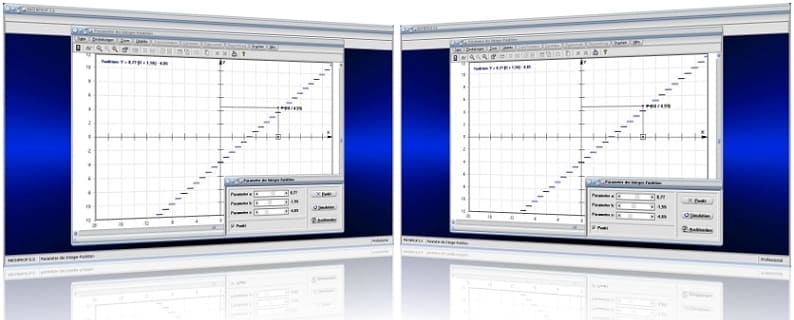
MathProf 5.0 - Unterprogramm Parameter der Integer-Funktion

MathProf 5.0 - Unterprogramm Kurven von Funktionen in Parameterform

PhysProf 1.1 - Unterprogramm Adiabatische Zustandsänderung

SimPlot 1.0 - Grafik- und Animationsprogramm für unterschiedlichste Anwendungszwecke
Nachfolgend finden Sie ein Video zu einer mit SimPlot 1.0 erstellten Animationsgrafik, welches Sie durch die Ausführung eines Klicks auf die nachfolgend gezeigte Grafik abspielen lassen können.
Nachfolgend finden Sie ein Video zu einer mit SimPlot 1.0 erstellten Animationsgrafik, welches Sie durch die Ausführung eines Klicks auf die nachfolgend gezeigte Grafik abspielen lassen können.
Nachfolgend finden Sie ein Video zu einer mit SimPlot 1.0 erstellten Animationsgrafik, welches Sie durch die Ausführung eines Klicks auf die nachfolgend gezeigte Grafik abspielen lassen können.


















